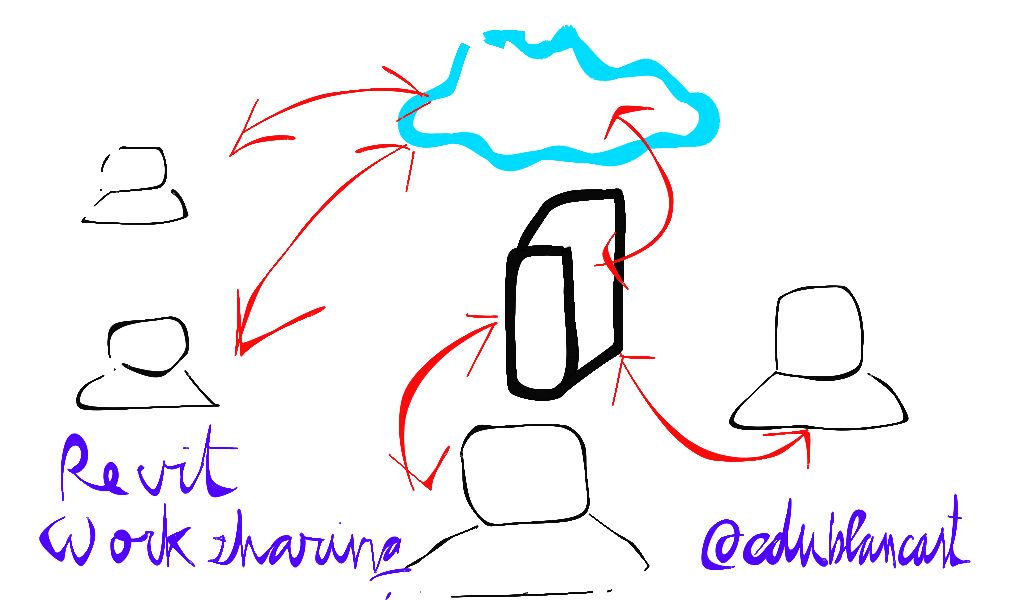
Managing Worksets on #Revit Templates (2012 / 2013)
As everybody knows, Revit templates don’t support worksets. When it comes to large-scale projects, worksets are irreplaceable for team working. On Navisworks, Revit worksets become handy too.
I’ve figured out a solution, though not as much orthodox as we could expect, but still it works.
Let’s go to the point:
Revit 2012
1. — Activate worksharing on your current template.
2. — Create the worksets.
3. — Save As Central project.
4. — Create a local file detached from the central project, but keeping the worksets.
5. — Save As YourFirmName_Template.rvt
6. — Change manually the .rvt extention to .rte.
7. — When starting a new project, choose your new template with worksets.
8. — It shows up a warning note. Don’t worry about that. We’ll do what it asking us.
9. — Go to Save As > Options and check the box Make this a Central Model after save. Choose a name for your new project, and that’s it.
Revit 2013
Instead of making our lives easier, Revit has refused the ability of changing the extensions manually. Actually, you can rename it, but it breaks when you load the template file. Now the process has to be a bit different after point #5:
6. — When starting a project, instead of clicking New, we have to click Open. Look for your new Revit project (template.rvt) with worksets.
7. — Be sure you check the box Detach from Central before open it. If you don’t check it, you would be creating a local copy of the Central Model. Be careful with that.
8. — Click on Detach and Preserve Worksets.
9. — Once open, go to Save As > Project > Options, and be sure that the box Make this a Central Model after save is checked.
10. — Save it wherever you want to, and that’s all. You’ll have a Revit 2013 project working as a template with all your worksets ready for use.
P.S: Just when I was about to post this tip, I looked up on Internet for more info about the subject. I found a post by Steve Stafford on AUGI Revit Forum dated on June 15, 2007, answering a question about the same matter with nearly exactly the same process that I’ve made with Revit 2012. Give credit to Steve.
Maybe everyone knew this trick, except me.
Como todos saben, las plantillas de Revit no son compatibles con los subproyectos. Cuando se trata de grandes proyectos, los subproyectos son insustituibles para el trabajo en equipo. En Navisworks, los subproyectos de Revit son prácticos también.
He encontrado una solución, aunque no tan ortodoxa como se podría esperar, pero aun así funciona.
Vayamos al grano:
Revit 2012
1. — Activar el trabajo compartido en la plantilla actual.
2. — Creación de los subproyectos.
3. — Guardar como proyecto central.
4. — Crear un archivo local separado del central del proyecto, pero manteniendo los subproyectos.
5. — Guardar como YourFirmName_Template.rvt
6. — Cambiar de forma manual la extensión .rvt a rte.
7. — Al comenzar un nuevo proyecto, elije tu nueva plantilla con subproyectos.
8. — Se muestra una nota de advertencia. No te preocupes por eso. Haremos lo que nos piden.
9. — Ir a Opciones> Guardar como y marca la casilla Hacer de este modelo un Central después de guardar. Elegir un nombre para tu nuevo proyecto, y eso es todo.
Revit 2013
En lugar de hacer nuestras vidas más fáciles, Revit ha negado la posibilidad de cambiar las extensiones de forma manual. En realidad, puedes cambiarle el nombre, pero falla cuando se carga el archivo de plantilla. Ahora el proceso tiene que ser un poco diferente después del punto # 5:
6. — Al iniciar un proyecto, en lugar de hacer clic en Nuevo, tenemos que hacer clic en Abrir. Busca tu nuevo proyecto de Revit (template.rvt) con subproyectos.
7. — Asegúrate de que marcas la casilla Separar del Central antes de abrirlo. Si no la seleccionas, se estaría creando una copia Local del modelo Central. Ten cuidado con eso.
8. — Haz clic en Separar y Mantener Subproyectos.
9. — Una vez abierto, ir a Guardar Como > Proyecto > Opciones y, asegurarse de que la casilla Establecer como un Modelo Central después de guardar está marcada.
10. — Guárdalo donde quieras, y eso es todo. Vas a tener un proyecto de trabajo de Revit 2013 como una plantilla con todos los subproyectos listos para su uso.
PD: Justo cuando estaba a punto de publicar este consejo, busqué en Internet para obtener más información sobre el tema. He encontrado una entrada de Steve Stafford en el Foro de Revit de AUGI de fecha 15 de junio de 2007, respondiendo a una pregunta sobre el mismo asunto con casi exactamente el mismo proceso que he hecho con Revit 2012. Dar crédito a Steve.
Tal vez todo el mundo sabía de este truco, excepto yo.
Related posts:
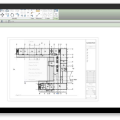 Girar una Vista en Revit
Girar una Vista en Revit
 Revit View and Visibility Issues
Revit View and Visibility Issues
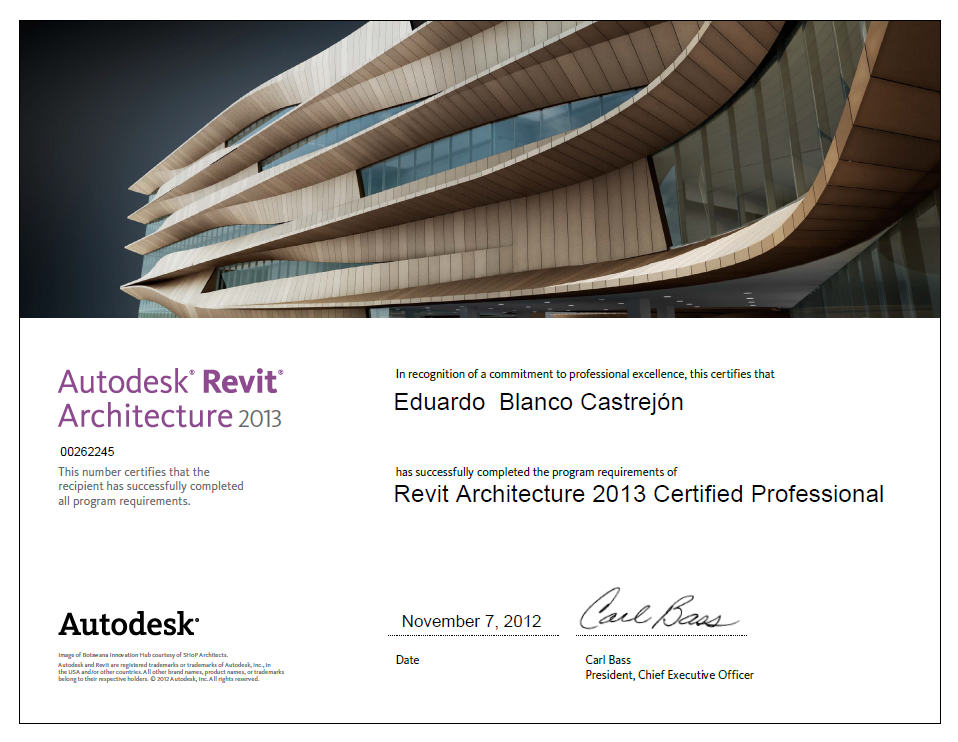 Autodesk Revit Architecture 2013 Certified Professional
Autodesk Revit Architecture 2013 Certified Professional
 Come into my #Revit Home
Come into my #Revit Home
 Grille #Revit Family
Grille #Revit Family
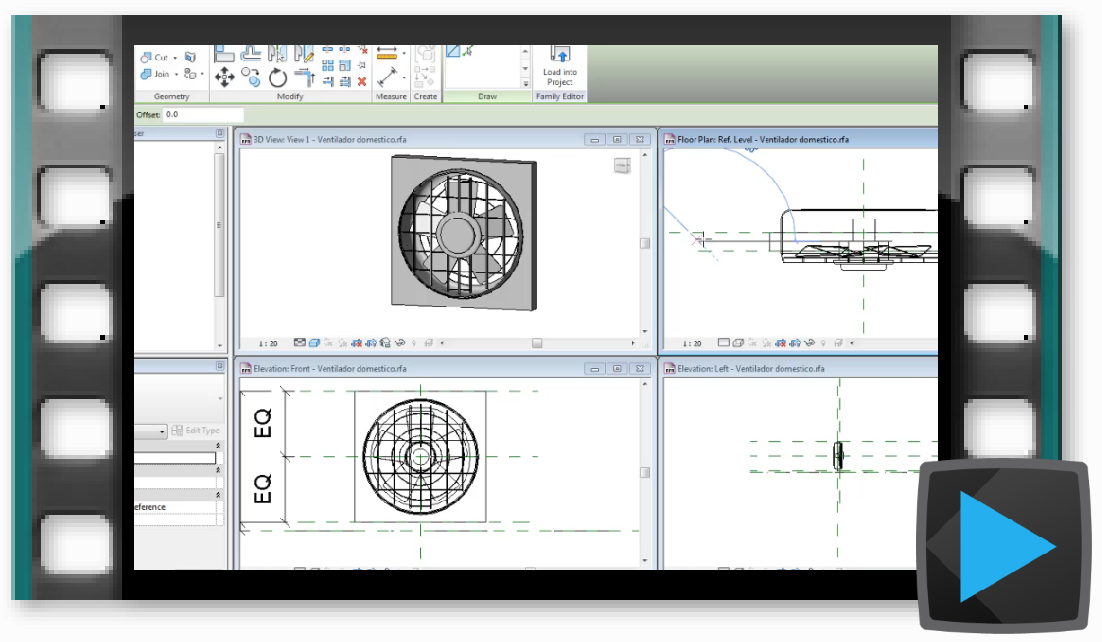 #Revit 2013. Video Tutoriales en español sobre creación de contenido.
#Revit 2013. Video Tutoriales en español sobre creación de contenido.
 Radiator #Revit Family
Radiator #Revit Family
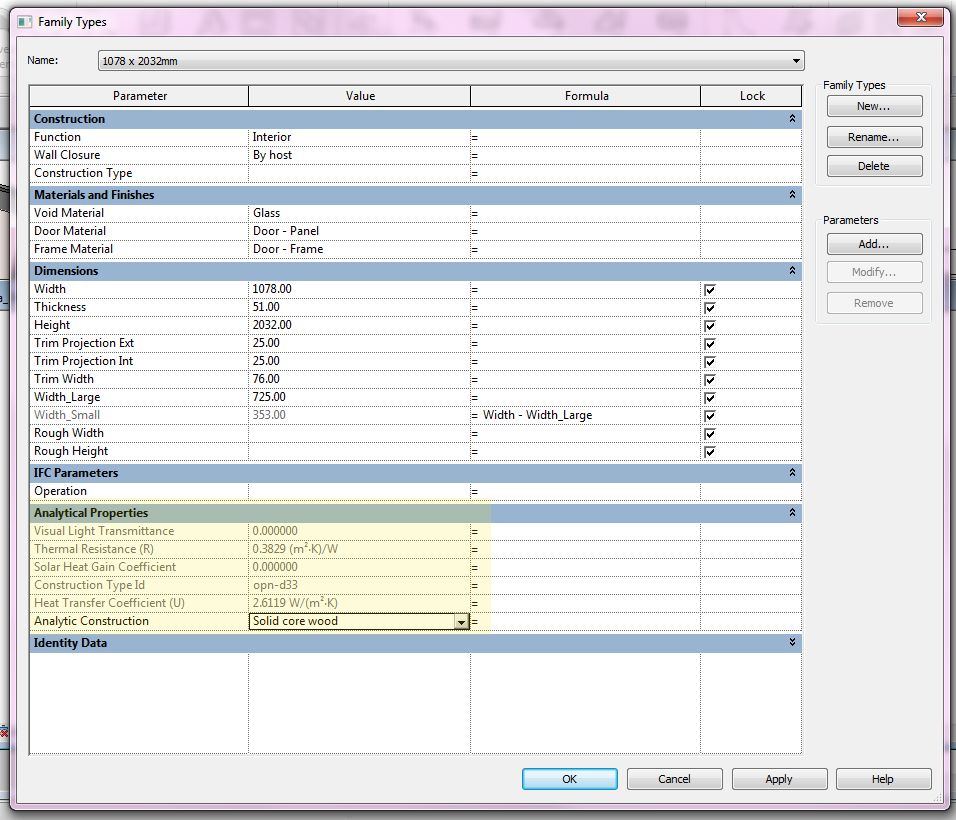 Analytical Properties in #Revit 2013 Family Types Editor
Analytical Properties in #Revit 2013 Family Types Editor
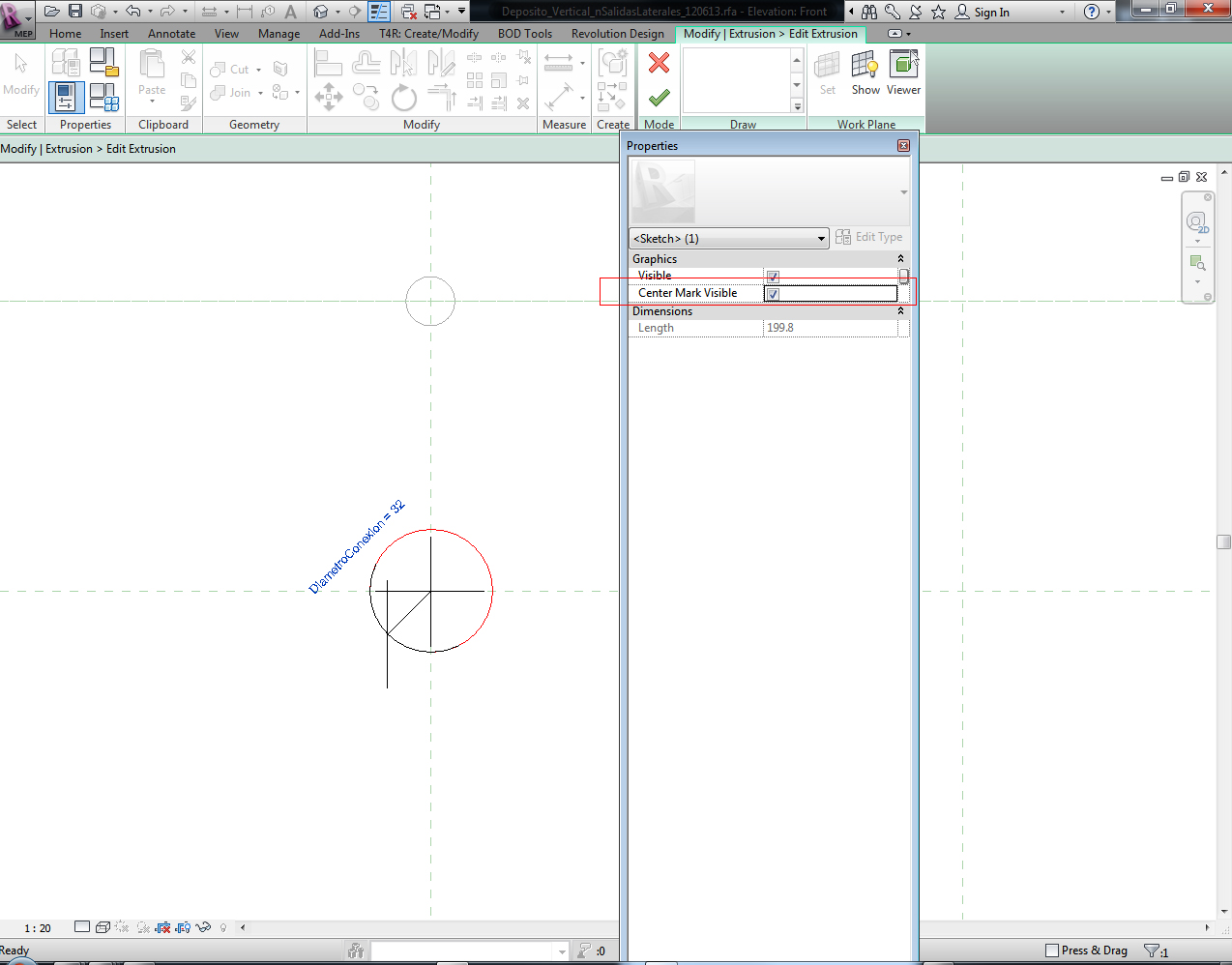 #Revit tips and tricks. How to align a circle. Center Mark Visible
#Revit tips and tricks. How to align a circle. Center Mark Visible
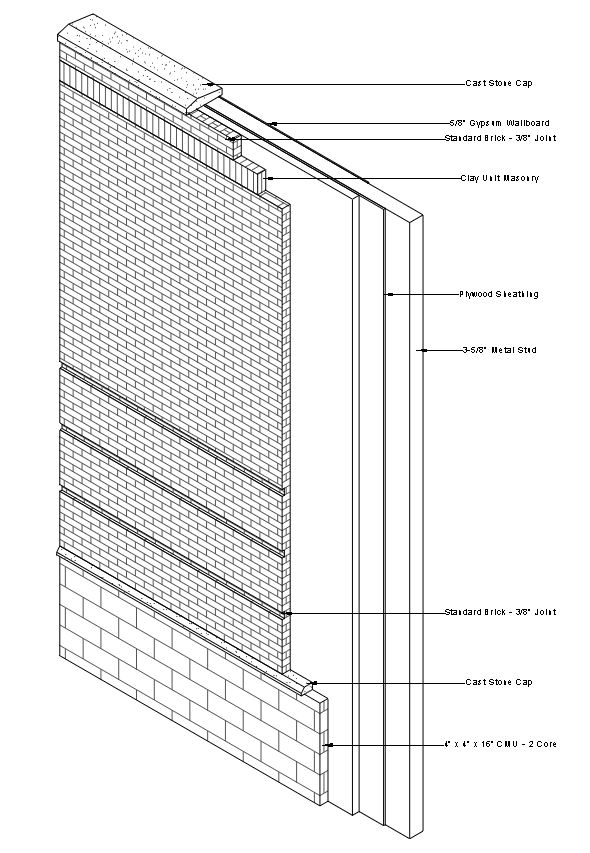 #Revit Creating Wall Type Details using Parts and Assemblies — WikiHelp
#Revit Creating Wall Type Details using Parts and Assemblies — WikiHelp

